Chaque seconde, en moyenne, environ 6 000 tweets sont envoyés sur Twitter, ce qui se traduit par plus de 500 millions de tweets par jour ! Saviez-vous que vous pouviez effectuer une recherche sur chacun d’entre eux ? (Plus les millions de profils qui y sont attachés !). Twitter dispose d’un outil de recherche avancée étonnant, mais quelque peu méconnu, pour vous aider à trouver exactement ce que nous recherchons.
Vous cherchez à trouver vos prochains clients ? La recherche avancée peut vous aider.
Vous voulez mesurer le bonheur de vos clients actuels ? Yep, la recherche avancée est ce dont vous avez besoin.
La recherche avancée de Twitter est une mine d’or pour les spécialistes du marketing et les propriétaires de petites entreprises. Dans ce billet, je suis super enthousiaste à l’idée de partager des conseils et des astuces de premier ordre pour aider votre entreprise à gagner avec la recherche avancée de Twitter.
Débutons.
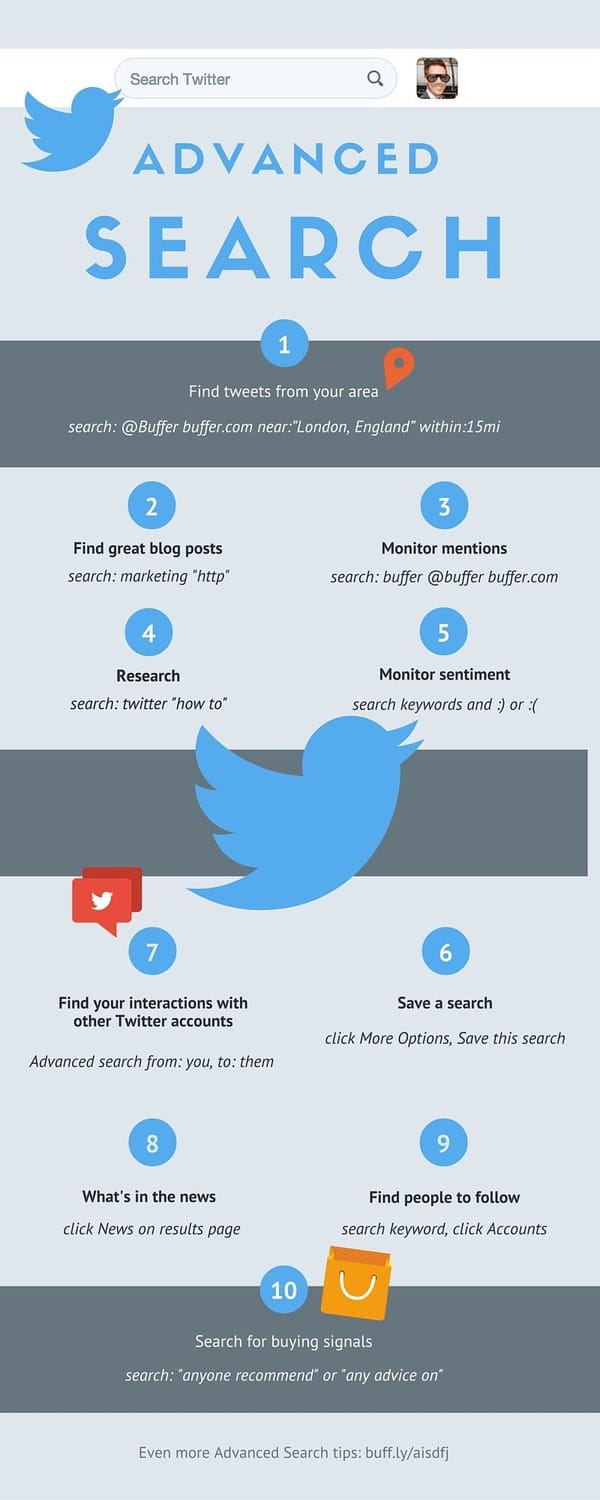
Première chose à faire… comment trouver la recherche avancée de Twitter !
Il existe plusieurs façons de faire une recherche sur Twitter :
Vous pouvez utiliser le champ de recherche de la barre d’outils du site web de Twitter.

La page de recherche web.
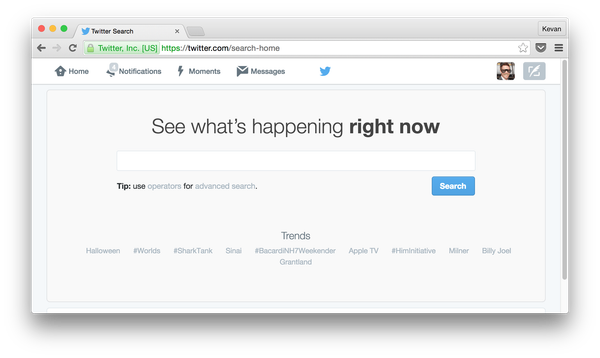
La recherche sur l’application mobile (sur les applications iOS ou Android de Twitter).
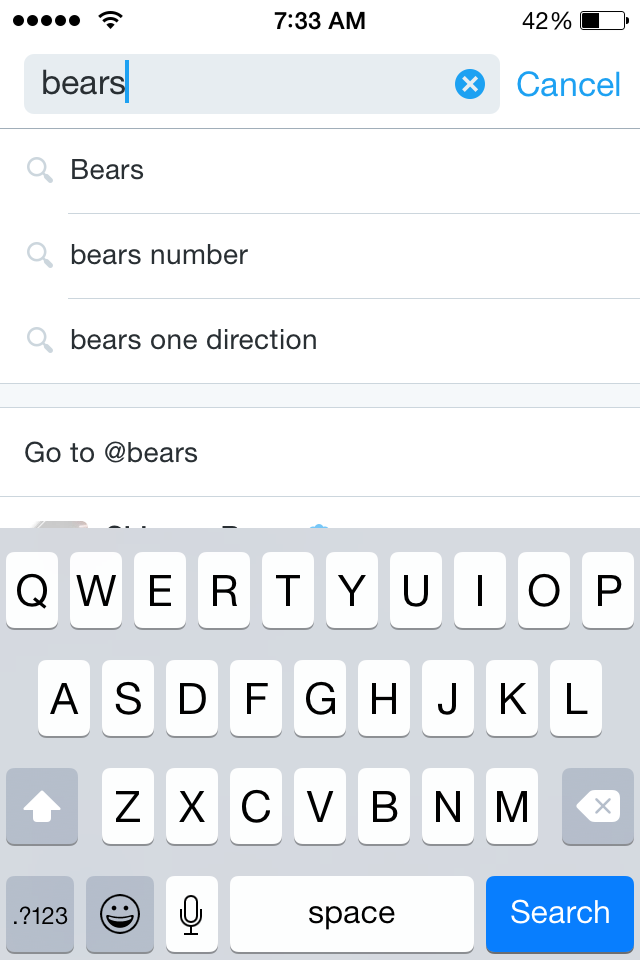
Toutes ces options sont excellentes si vous cherchez à vous plonger rapidement dans un certain sujet ou hashtag.
Si vous voulez tirer le meilleur parti de la recherche Twitter cependant, la recherche avancée est une ressource étonnante et puissante. La recherche avancée est disponible lorsque vous utilisez l’application web de Twitter – vous pouvez y accéder directement en vous rendant sur twitter.com/search-advanced.
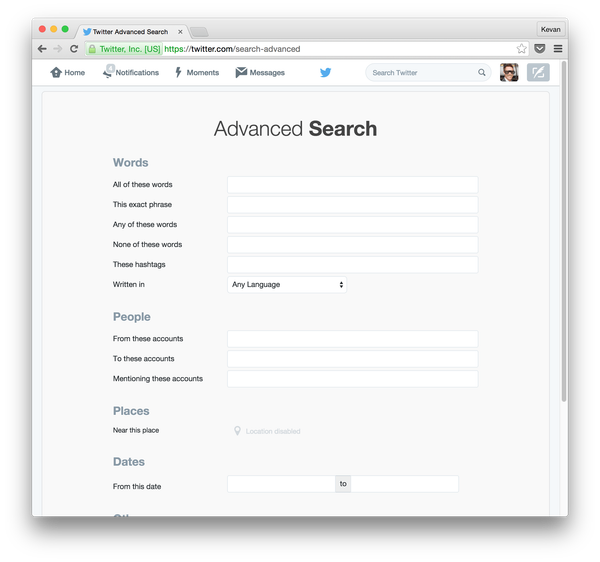
Aussi, vous pouvez y accéder à partir d’une page de résultats de recherche standard en cliquant sur le menu Plus d’options et en choisissant Recherche avancée en bas de la liste.
Et une fois que vous y êtes, vous trouverez plus d’une douzaine de façons différentes de rechercher, segmenter et filtrer les énormes données de Twitter en matière de tweets et de profils.
- Contenant tous ces mots
- Contenant cette phrase exacte
- Contenant n’importe lequel de ces mots
- Contenant aucun de ces mots
- Contenant ces hashtags
- Écrit dans cette… langue
- De ces comptes
- À ces comptes
- Mentionnant ces comptes
- Près de ce lieu
- De cette date
- Ton positif 🙂
- Ton négatif 🙂
- Question ?
- Inclure les retweets
Naviguer dans la recherche avancée de Twitter
Au premier coup d’œil, la page de recherche avancée peut sembler un peu écrasante. Il y a pas mal de champs à prendre en compte et il est un peu décourageant de savoir par où commencer.
Vous trouverez ci-dessous un guide rapide pour vous aider à démarrer.
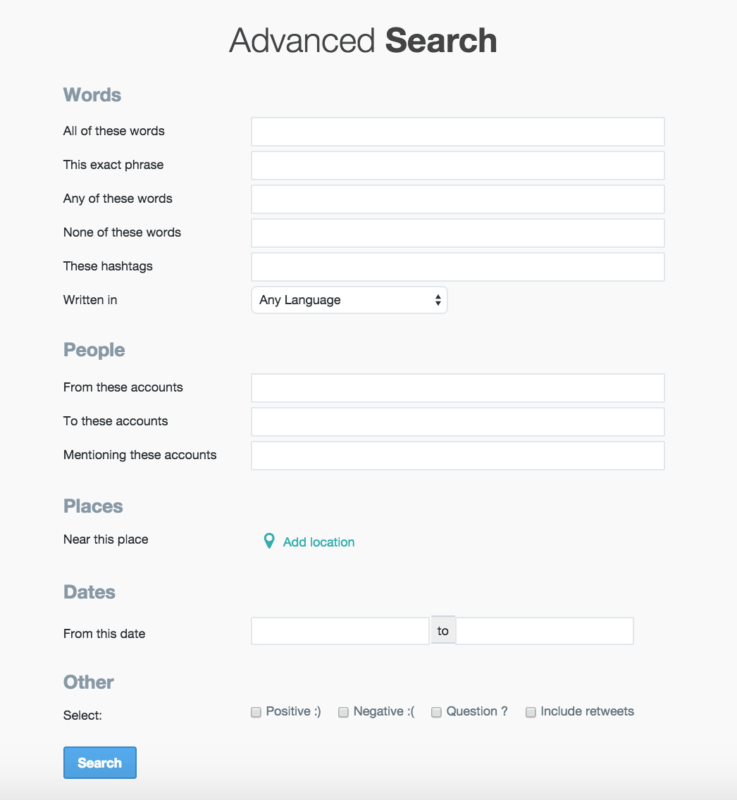
Débuter avec la recherche avancée de Twitter
Mots
- Tous ces mots : Entrez deux mots ou plus dans ce champ et vous verrez les tweets qui contiennent ces termes (sans ordre particulier). Vous pouvez rechercher une ou plusieurs phrases en utilisant des guillemets pour les séparer, par exemple « médias sociaux » et « marketing social ».
- Cette phrase exacte : Il est préférable de rechercher une seule phrase dans ce champ. Ce champ est particulièrement utile si vous voulez rechercher des noms ou des citations.
- N’importe lequel de ces mots : Ce champ est génial pour rechercher plusieurs mots. Par exemple, si je recherchais tout ce qui concerne Buffer, je pourrais utiliser ‘Buffer’, ‘@Buffer’ et ‘#Buffer’.
- Aucun de ces mots : Tout ce que vous mettez ici sera supprimer les tweets de vos résultats de recherche qui contiennent les mots ou les phrases que vous avez inclus.
- Ces hashtags : Celui-ci vous aide à affiner les hashtags, j’ai tendance à l’utiliser pour vérifier la conversation #bufferchat.
- Ecrit : L’utilisation de cette option vous permettra de trouver des tweets dans l’une des 50 langues prises en charge par Twitter.
People
- De ces comptes : Celui-ci vous montrera uniquement les tweets des comptes que vous ajoutez dans ce champ.
- À ces comptes : Entrez le nom d’utilisateur d’un ou plusieurs comptes et vous pourrez voir les tweets qui leur sont envoyés.
- Mentionner ces comptes : Assez similaire aux deux derniers, entrez un nom de compte (ou plus) dans ce champ et vous pourrez voir tous les tweets mentionnant les noms d’utilisateur choisis.
Lieux
- À proximité de ce lieu : Vous pouvez voir les tweets envoyés pendant qu’une personne se trouvait dans une zone particulière.
Dates
- De cette date à cette date : C’est un moyen incroyablement facile de rechercher des tweets entre deux dates.
En plus de la page de recherche avancée elle-même, il existe quelques autres ressources intéressantes pour aider à affiner davantage vos résultats. Sur la page de résultats de recherche de Twitter, vous aurez des options de menu pour filtrer les résultats par type de média, profils, et plus encore. Et vous pouvez également réaliser un bon nombre d’astuces de recherche avancée à partir de n’importe quelle boîte de recherche Twitter, en utilisant une combinaison d’opérateurs de recherche Twitter.
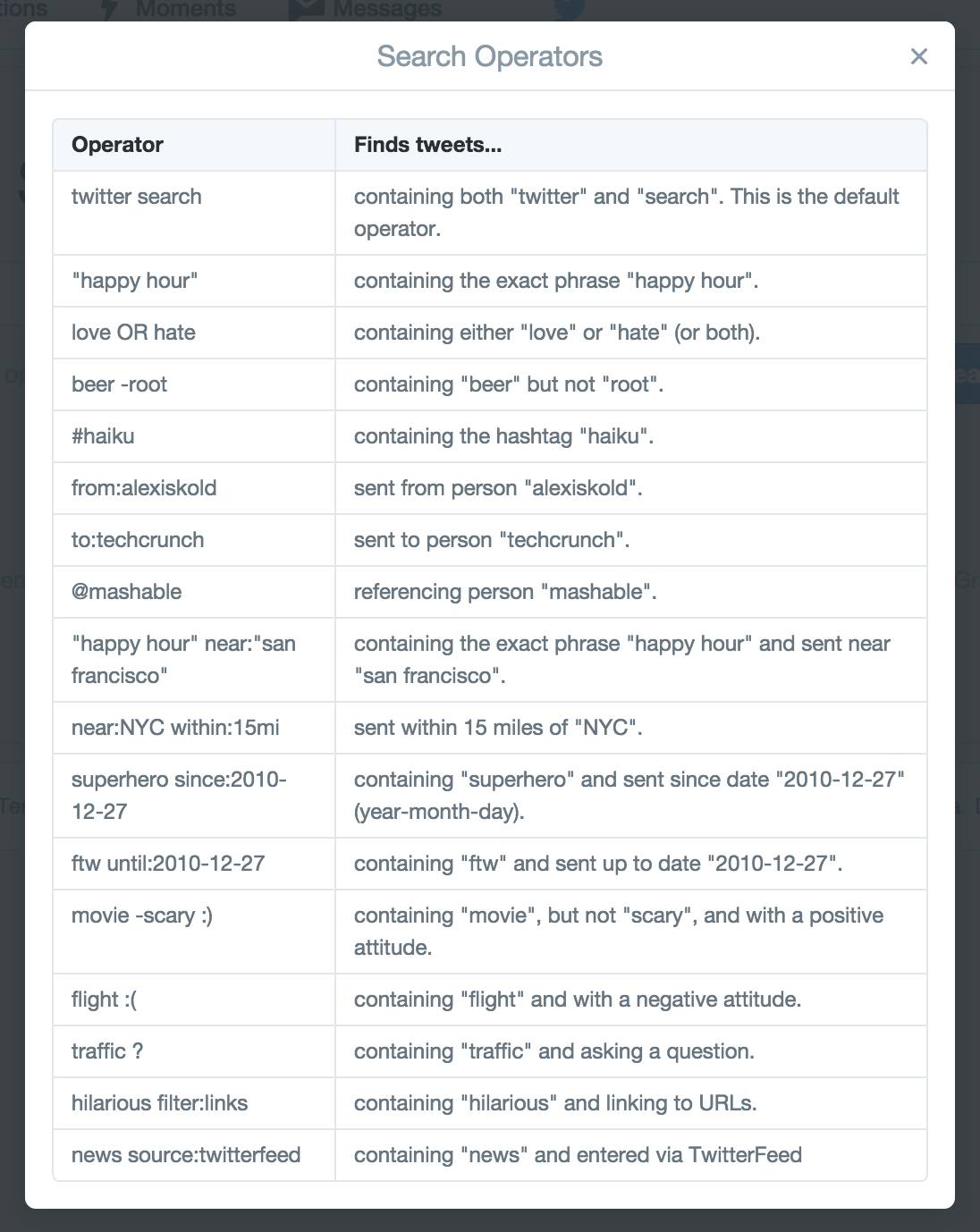
Voyons maintenant quelques façons astucieuses de mettre tout cela en commun !
23 Sneaky Cool Ways You Can Use Twitter Advanced for Marketing and Sales
Index
- Hacks marketing
- Surveiller la réputation de votre marque
- Analyser la concurrence
- Fine-.tuning your search
- A super simple sales trick
Twitter Advanced search hacks to help your marketing
Créer une recherche sauvegardée
Twitter vous permet de sauvegarder jusqu’à 25 recherches par compte. Pour enregistrer une recherche, cliquez sur Plus d’options en haut de votre page de résultats, puis sur Enregistrer cette recherche.
Les recherches enregistrées peuvent être excellentes pour garder un œil sur les personnes qui partagent votre contenu, les mots-clés pertinents pour votre marque et vos propres mentions.
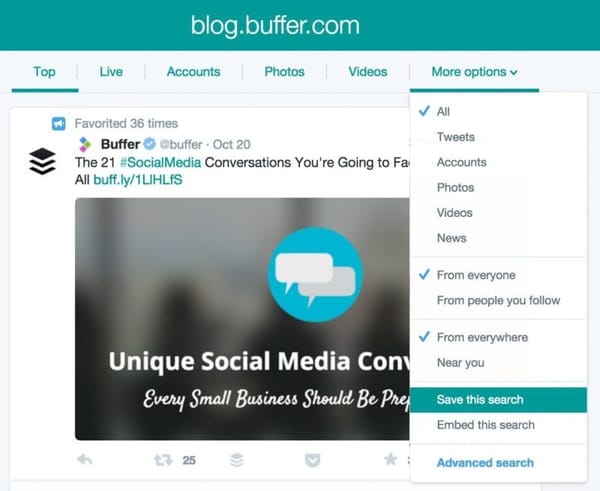
Retrouver vos interactions avec un autre compte Twitter
Il peut être difficile de se souvenir de toutes vos interactions avec une autre personne sur Twitter. Pour vous rafraîchir la mémoire, vous pouvez utiliser les filtres » De ces comptes » et » À ces comptes « .

Voici toutes mes interactions avec le compte Twitter Buffer :
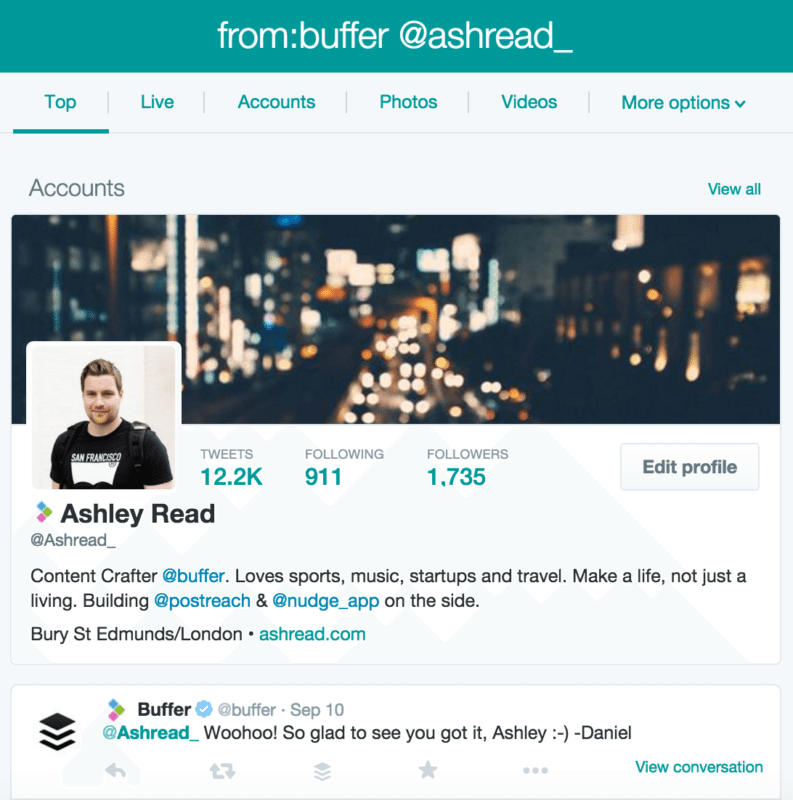
Trouver les Tweets les plus populaires sur un sujet
Je suis tombé sur celui-ci il y a quelque temps et il est depuis devenu l’un de mes hacks de recherche Twitter préférés.
Au lieu des « Top Tweets » que Twitter affiche pour chaque terme de recherche, cette astuce de recherche vous permettra de définir vos propres métriques pour ce qui fait un post populaire. Comme l’explique Amit Agarwal sur son blog:
Allez dans le champ de recherche de Twitter, tapez n’importe quel terme de recherche et ajoutez l’opérateur min_retweets : ou min_faves : pour filtrer vos résultats de recherche. Par exemple, voici un exemple de recherche qui ne montrera que les tweets pointant vers le domaine labnol.org qui ont été favorisés ou retweetés au moins 5 fois.
Par exemple, pour trouver des tweets sur Buffer avec plus de 30 retweets, je pourrais chercher « buffer.com min_retweets:30. »

Trouver vos tweets les plus populaires
En utilisant la même technique que ci-dessus, vous pouvez également trouver les tweets les plus populaires de votre propre compte Twitter. Pour ce faire, il suffit de se rendre sur la page de recherche de Twitter (ou d’utiliser le champ de recherche de la barre d’outils) et de rechercher : « from : min_retweets:30 ».
Par exemple : « from:buffer min_retweets:30 » ramènera les résultats des tweets envoyés depuis le compte @buffer avec plus de 30 retweets.
Si vous avez un compte Buffer, vous pouvez également voir vos posts les plus populaires en utilisant Buffer Analytics.
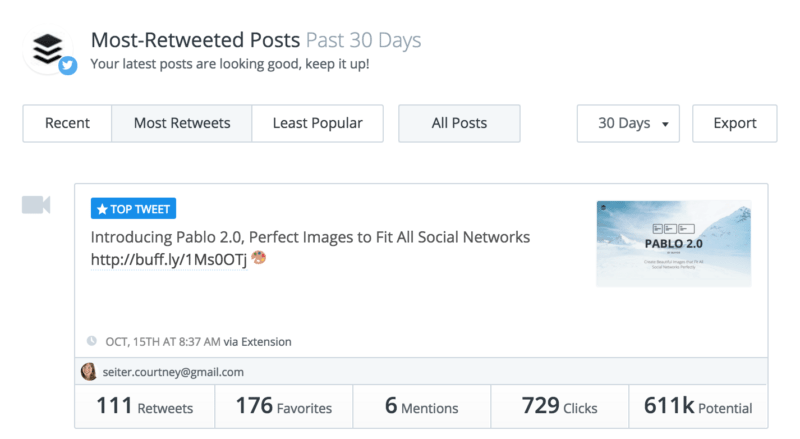
Trouver des idées d’articles de blog
Twitter est une grande source d’inspiration pour les articles de blog. Lors de la recherche d’un article, la recherche avancée est un excellent moyen de voir ce dont les gens parlent en rapport avec le sujet.
Voici une recherche que j’ai utilisée pour rechercher ce même article sur Twitter Advanced Search !

Trouver de grands articles de blog
Si vous cherchez à trouver de grands articles de blog ou du contenu sur un certain sujet, la recherche avancée sur Twitter peut être un excellent moyen de dénicher de véritables perles.
Dans les champs de recherche, vous pouvez ajouter le sujet de votre choix au champ » Tous ces mots « , puis ajouter » http » à » Cette expression exacte « .
Voici un exemple de recherche que j’utilise pour garder un œil sur tout article de blog sur le marketing de contenu :

Trouver du contenu partagé par des comptes sélectionnés
Par exemple, si vous souhaitez voir comment tous vos tweeters préférés réagissent à une nouvelle, recherchez un mot clé et leurs noms.
Voici comment TheNextWeb a réagi aux instants Twitter :
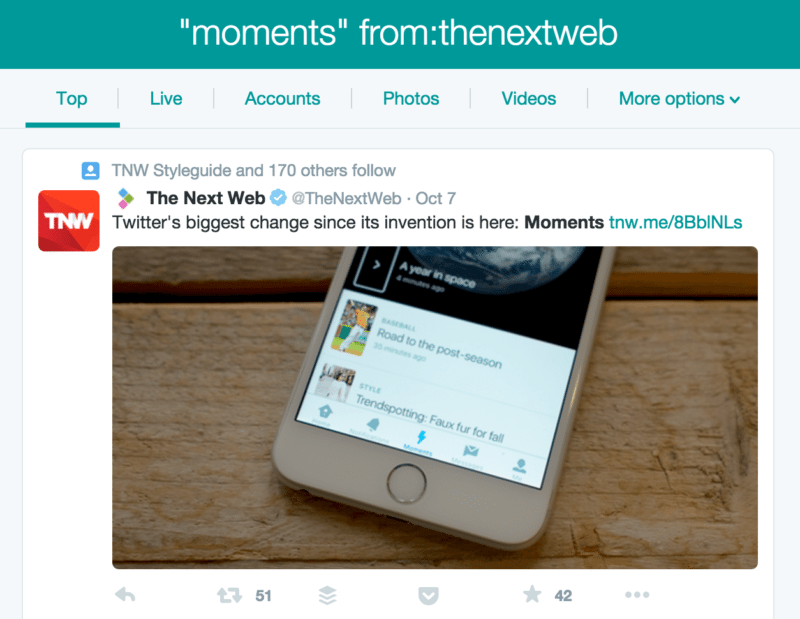
Intégrer une recherche dans votre site Web ou votre article de blog
Intégrer une recherche dans votre site Web ou votre article de blog peut être un excellent moyen de donner vie au contenu.
Vous pouvez trouver plus d’informations sur l’intégration des chronologies de recherche Twitter ici.
Tweets sur les chiens de:buzzfeed
// < !,p=/^http:/.test(d.location)?’http’:’https’;if(!d.getElementById(id)){js=d.createElement(s);js.id=id;js.src=p+ »://platform.twitter.com/widgets.js »;fjs.parentNode.insertBefore(js,fjs);}}(document, « script », « twitter-wjs ») ; // ]]>
Filtrer les Tweets par lieu
Si vous cherchez à trouver les personnes qui parlent de votre marque dans un certain lieu, rendez-vous dans la section Lieux de la recherche avancée et recherchez les zones sur lesquelles vous souhaitez vous concentrer.
Cette fonctionnalité peut être extra utile si vous couplez la recherche avec un couple de mots-clés. Par exemple : » @Buffer buffer.com près de : « Londres, Angleterre » dans un rayon de :15mi’

Recherche avancée pour surveiller la réputation de votre marque
Surveiller les mentions de votre entreprise
L’utilisation de la recherche avancée de Twitter pour surveiller votre marque peut être extrêmement efficace. En plus de surveiller les mentions du nom de votre marque, la recherche avancée vous permet de garder un œil sur les mentions de votre identifiant Twitter et même sur tous les Tweets qui incluent votre URL.
Voici une recherche que nous utilisons pour tout ce qui concerne Buffer :

Filtrer les Tweets de vos concurrents
Si vous souhaitez filtrer tous les résultats mentionnant vos concurrents, vous pouvez le faire en ajoutant leur nom d’utilisateur et leur URL dans le champ de recherche avancée » Aucun de ces mots « .

Trouver des actualités sur votre entreprise
Après avoir exécuté votre recherche avancée et atterri sur la page de résultats, sélectionnez » Actualités » dans la liste déroulante Plus d’options pour afficher tous les résultats qui contiennent un lien vers un site d’actualités.
Vous trouverez ci-dessous une recherche que j’ai effectuée sur Buffer pour voir qui parlait de nous lors du lancement de Pablo :
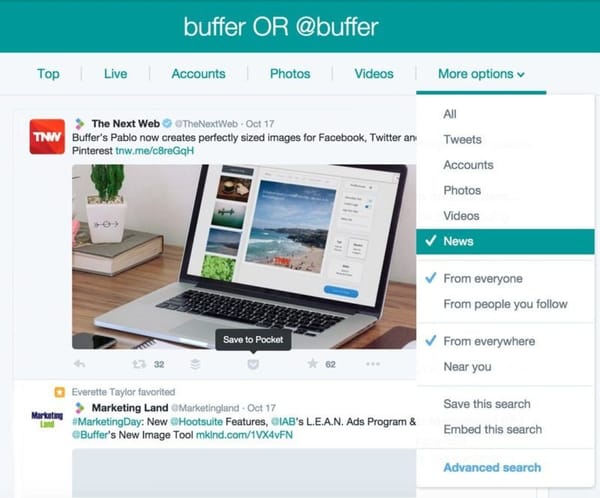
Trouver les clients heureux et malheureux
La recherche sur Twitter est un excellent moyen de voir rapidement un instantané de la façon dont vos clients sont heureux (ou malheureux).
Ces types de recherche vous aideront à tomber sur des commentaires et des idées formidables aussi. Par exemple, un Tweet où un client exprime sa frustration pourrait susciter une discussion sur la façon dont vous pourriez améliorer votre produit ou service.
Pour inclure des filtres de sentiment dans votre recherche, cochez la case correspondante sur la page de recherche avancée ou ajoutez simplement une émoticône heureuse ou malheureuse à la fin de votre terme de recherche, par exemple « tampon 🙁 » ou « tampon 🙂 ».

Recherche avancée pour analyser la concurrence
Surveiller le sentiment à propos des concurrents
De la même manière que vous pouvez surveiller le sentiment à propos de votre propre marque, La recherche avancée de Twitter vous donne le pouvoir de garder un œil sur la façon dont les clients parlent de vos concurrents aussi.
Pour vérifier ce que les gens disent des concurrents, ajoutez le nom de leur entreprise et leur URL dans la barre » Tous ces mots « .
Recherchez les tweets de vos concurrents
C’est une excellente astuce que j’ai récupérée auprès de Tim Baran. En utilisant la recherche avancée, vous pouvez filtrer les tweets de n’importe quel compte et pour les mots-clés sélectionnés. Pour ce faire, il suffit d’utiliser les champs » Tous ces mots » et » De ces comptes « .
Voici un exemple qui montrera toutes les fois où notre compte Twitter Buffer a mentionné » transparence « .

Comme raccourci, vous pourriez rechercher : from:buffer « transparency » dans la recherche de la barre d’outils.
Raffiner votre recherche
Voir les résultats pour les seules personnes que vous suivez
Le monde de Twitter évolue rapidement et il peut parfois être facile de passer à côté de contenus intéressants provenant des personnes que vous suivez.
Heureusement, la recherche Twitter vous permet de filtrer les Tweets des seules personnes que vous suivez. Ceci, couplé avec est un excellent moyen de s’assurer que vous ne manquez rien de vos tweeters préférés sur les sujets qui vous intéressent.
Voici un exemple de recherche que j’ai utilisé pour voir qui, parmi les personnes que je suis, avait parlé de marketing de contenu :

La vidéo est un moyen tellement génial de donner vie au contenu et si vous êtes à la recherche d’une vidéo sur un sujet spécifique, la recherche sur Twitter offre une excellente alternative à la recherche sur YouTube. Pour filtrer les vidéos, recherchez à l’aide de la recherche avancée ou de la barre d’outils la puis sélectionnez Vidéos dans les filtres de la page de résultats.
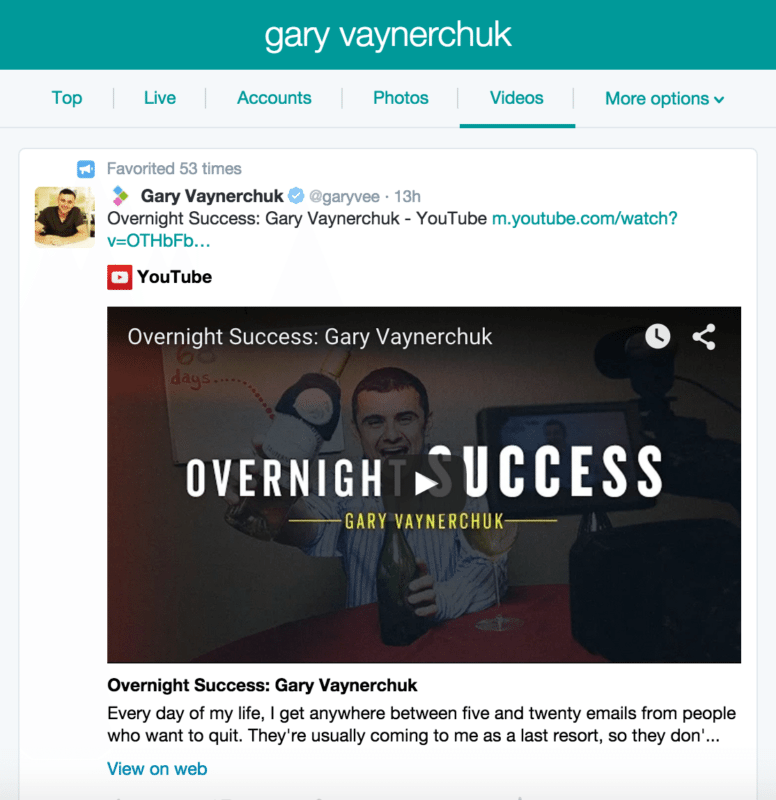
Comme pour la vidéo ci-dessus, pour filtrer les photos, recherchez à l’aide de la recherche avancée ou de la barre d’outils la puis sélectionnez Photos dans les filtres de la page de résultats.
Afficher uniquement les questions
Si vous cochez la case ‘Question ?’ sur la page de recherche avancée, seuls les résultats qui sont des questions seront affichés. C’est une astuce très intéressante si vous effectuez une grande partie de votre support client sur Twitter.

Trouver des personnes intéressantes à suivre
Si vous cherchez à trouver de nouvelles personnes avec lesquelles vous connecter dans votre niche, vous pouvez lancer une recherche sur un mot clé ou une expression, puis filtrer les » comptes » qui correspondent à ces mots clés.
Voici une recherche que j’ai effectuée pour » marketing de contenu » :
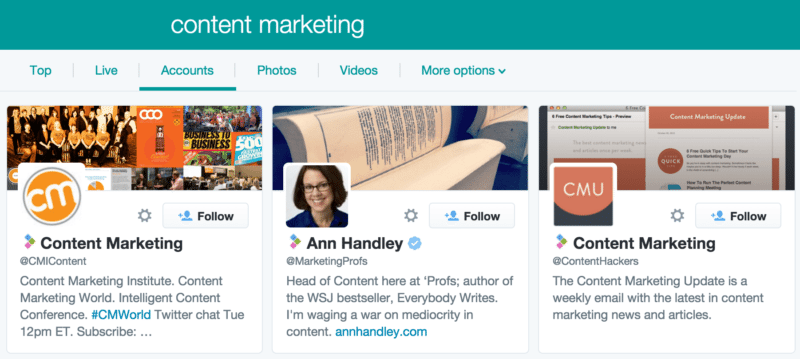
Recherche de comptes par mot-clé ET emplacement
La combinaison de mots-clés avec un emplacement est incroyablement puissante si vous cherchez à localiser des comptes ou des entreprises dans une certaine zone.
Ne cherchez pas des termes, cherchez des choses que vous pensez que les gens vont dire
La recherche sur Twitter est un peu différente de la recherche Google. Lorsque vous réfléchissez aux mots-clés et aux phrases à interroger, pensez à la façon dont les gens se parlent. Les Tweets ont tendance à être beaucoup plus conversationnels que les termes de recherche Google.
Une tactique simple pour trouver de nouvelles pistes de vente
Recherchez des signaux d’achat
L’écoute est extrêmement importante dans les médias sociaux et en gardant un œil sur ce que les gens disent, vous pouvez trouver des opportunités intéressantes.
La recherche de termes tels que » anyone recommend » ou » any advice on » sont de très bons moyens d’identifier les personnes à l’affût d’un peu d’aide et de conseils.
Regardez également les signaux d’achat manifestés sur Twitter (par exemple, l’insatisfaction à l’égard d’un concurrent ou la mise en évidence d’un besoin que votre produit peut combler) et engagez-vous pour mettre le cycle de vente en marche. Essayez de ne pas être trop « vendeur » et de privilégier la conversation à ce stade. Ou, si vous pouvez repérer quelqu’un qui cherche à faire un achat de façon imminente, sautez dans l’action et mettez-vous sur son radar.
Vers vous
Comment utilisez-vous la recherche Twitter ? Des conseils et des astuces qui ont vraiment aidé vos ventes ou votre marketing ?